Las Mejores 5 Alternativas a VideoProc para Mac/Windows
Por Manuel Gonzalez • 2025-10-23 19:10:41 • Soluciones
Existen varias herramientas de edición de vídeo, VideoProc siendo una de las más utilizadas. El software está disponible para Windows/Mac y es compatible con una amplia gama de funciones como la conversión de vídeo, cortar, fusionar, recortar, añadir efectos y otros. Muchos usuarios buscan alternativas a VideoProc cuando el software no cumple con sus necesidades en términos de características y soporte de formatos. Conoce más sobre VideoProc para Windows/Mac y las mejores alternativas a la herramienta en las siguientes partes.
- Parte 1. Qué es VideoProc
- Parte 2. La mejor alternativa a VideoProc en Mac/Windows
- Parte 3. 4 Alternativas comunes a VideoProc para convertir vídeo
Parte 1. Qué es VideoProc
VideoProc es un popular software de edición de vídeo que viene con el apoyo de una amplia gama de funciones. Compatible con Windows y Mac, el programa soporta la conversión entre todos los formatos populares de vídeo y audio en alta calidad, e incluso puede transcodificar archivos de audio en formatos de códec con o sin pérdida. Utilizando el software, puedes personalizar tus vídeos con funciones como recortar, cortar, aplicar efectos y rotar, entre otras. Además de los archivos locales, el software es capaz de trabajar con vídeos de varios dispositivos como GoPro, DJI, Android, iPhone, videocámaras y otros. Las características adicionales incluyen la descarga de vídeo, la grabación de vídeo, la copia de seguridad en DVD y otros.
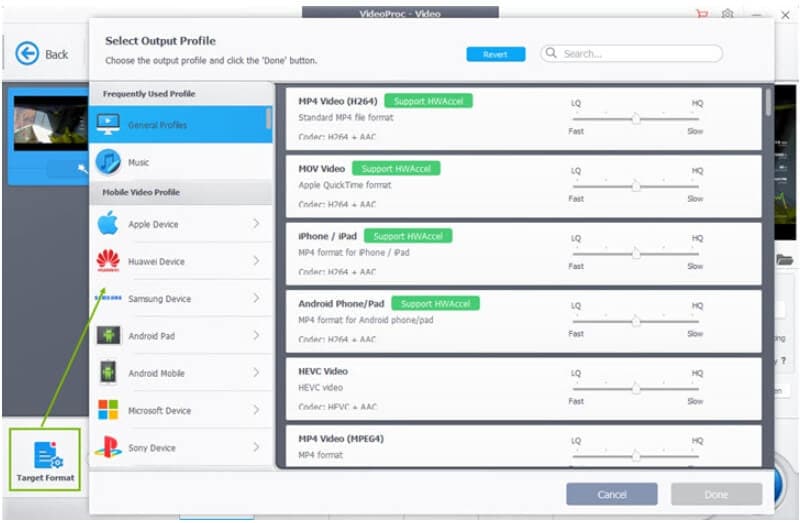
Parte 2. La mejor alternativa a VideoProc en Mac/Windows
Si estás buscando una alternativa a VideoProc, te sugerimos Wondershare UniConverter (originalmente Wondershare Video Converter Ultimate) como la mejor herramienta. Este software basado en Windows y Mac se ocupará de todas tus necesidades relacionadas con el vídeo, como la conversión, la edición y otras. Cuando se trata de la conversión, Wondershare UniConverter es la mejor herramienta, ya que soporta más de 1000 formatos y también facilita la conversión a dispositivos y programas preestablecidos para evitar cualquier problema de compatibilidad. El editor incorporado te permite cortar, recortar, añadir efectos y realizar otras funciones de edición con sólo unos clics. Además, también puedes grabar vídeo, grabar DVD, crear GIF, convertir imágenes y realizar una serie de otras funciones necesarias con el software. Con el procesamiento por lotes, se pueden convertir varios archivos a la vez, lo que ahorra tiempo y esfuerzo.
 Wondershare UniConverter (originalmente Wondershare Video Converter Ultimate)
Wondershare UniConverter (originalmente Wondershare Video Converter Ultimate)
Tu caja de herramientas de vídeo más completa

- Conversión de vídeo a más de 1000 formatos con una calidad sin pérdidas
- Conversión por lotes a una velocidad súper rápida
- Editor incorporado con soporte para recortar, cortar, añadir efectos y otras funciones
- Descarga de vídeos de más de 10.000 sitios
- Grabación de DVD con plantillas incorporadas
- Carga directa de vídeos desde iPhone, Android, videocámaras y otros dispositivos
- Transferencia de vídeo a una serie de dispositivos
- Compatible con sistemas Windows y Mac
Pasos para convertir vídeos con Wondershare UniConverter
Paso 1 Ejecuta Wondershare UniConverter y añade los vídeos
Abre el software y haz clic en el botón +Añadir archivos del icono del Convertidor de vídeo para buscar y cargar los vídeos. Incluso puedes arrastrar y soltar los archivos.
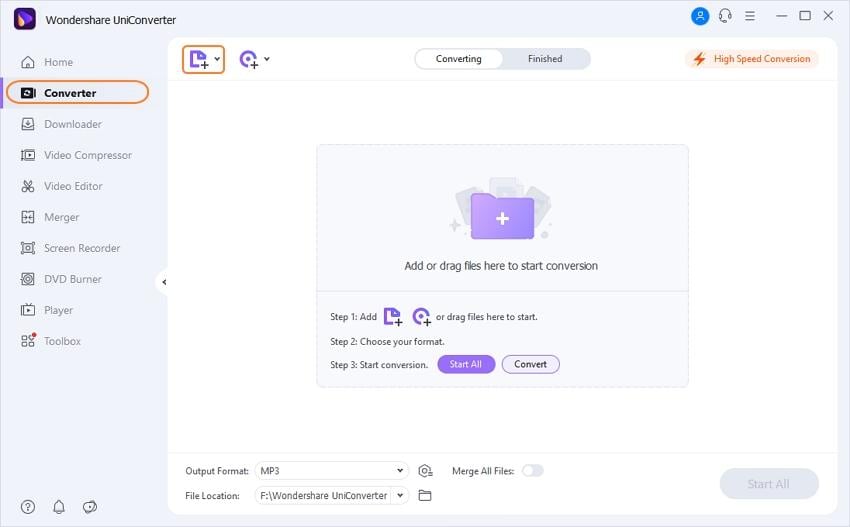
Paso 2 Elige el formato de destino
Abre la lista desplegable en la pestaña Configuración y selecciona el formato deseado y la resolución en la pestaña Video. También admite la conversión a Audio y Dispositivos.
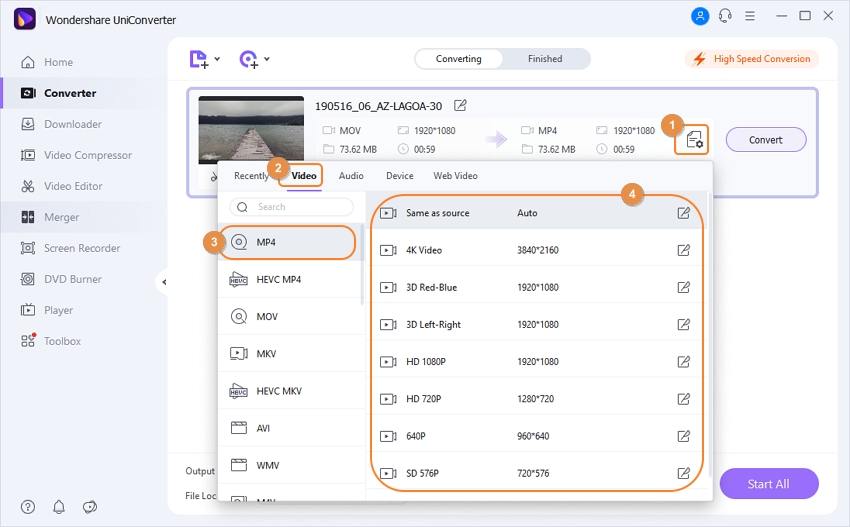
Nota: La edición se puede realizar mediante los iconos situados bajo la imagen en miniatura.
Paso 3 Convertir vídeos
La ubicación del escritorio para guardar los archivos convertidos puede ser seleccionada desde el menú Ubicación del archivo de los archivos. Por último, haz clic en el botón Convertir para empezar a procesar los archivos.
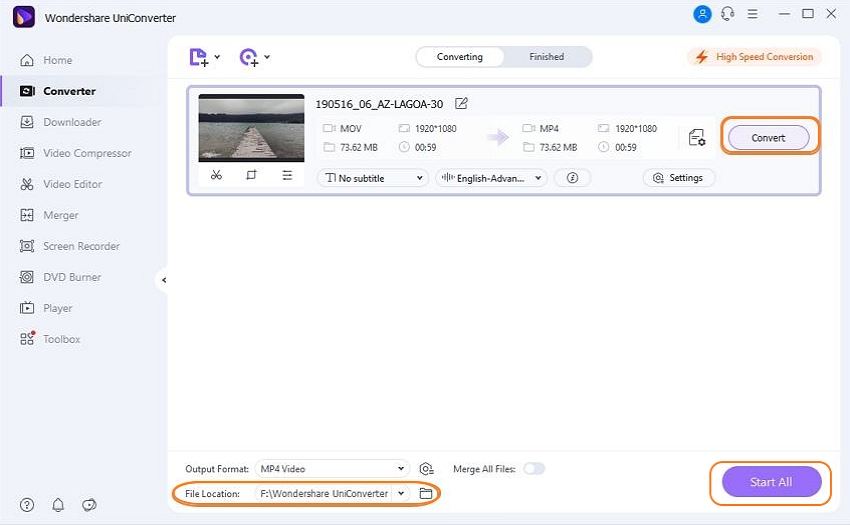
Parte 3. 4 alternativas comunes a VideoProc para convertir vídeos
No hay escasez de herramientas de edición y conversión de vídeo, y para ofrecerte algunas opciones más, te hemos enumerado las alternativas comunes a VideoProc a continuación.
1. WinX HD Video Converter Deluxe
WinX es un popular software del mismo desarrollador que VideoProc- Digiarty. Disponible para Windows, el software es compatible con una amplia gama de formatos de vídeo de entrada y puede convertirlos a todos los formatos populares de vídeo, audio y dispositivos (soporte a más de 370 formatos). Videos en SD, 1080p, así como 4K UHD, es apoyado por la herramienta para la conversión. El proceso de conversión es rápido y sencillo, y los vídeos se procesan con buena calidad. La edición de vídeo también es compatible con el software.
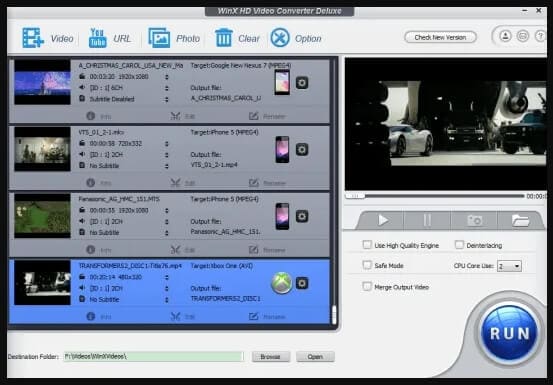
2. Movavi Video Converter
Esta es otra herramienta de conversión de vídeo popularmente utilizada para Windows y Mac que funciona como una gran alternativa a VideoProc. Los archivos multimedia, incluidos los de alta definición, se pueden convertir a más de 180 formatos de forma rápida y sin ninguna pérdida de calidad utilizando el software. Para personalizar aún más tus vídeos, puedes girar, fusionar y recortar las partes no deseadas. También admite la conversión de audio con la opción de extraer el audio de los vídeos. Más de 200 pre-ajustes para dispositivos también son soportados por la herramienta para cuidar de tus necesidades de conversión de dispositivos.
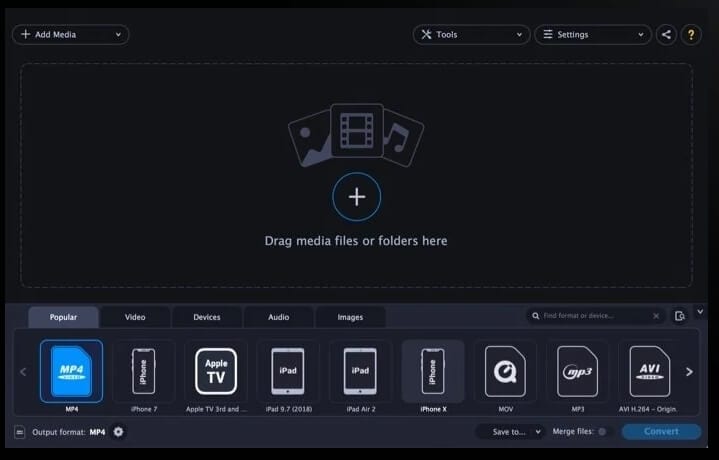
3. Pavtube Video Converter
Con soporte para el sistema Windows, esta es una herramienta decente para convertir vídeos en una serie de formatos de vídeo y audio. Casi todos los vídeos populares, incluyendo SD, HD, línea de base , así como el modo XAVC, son compatibles con el software. Además de los formatos, los archivos también se pueden convertir a software de edición y herramientas de grabación como Windows Movie Maker, Adobe Premiere, Encode, Nero, Nero Lite, InfraRecorder y muchos otros. La conversión es rápida y el proceso es sencillo, con soporte para varias funciones de edición también.
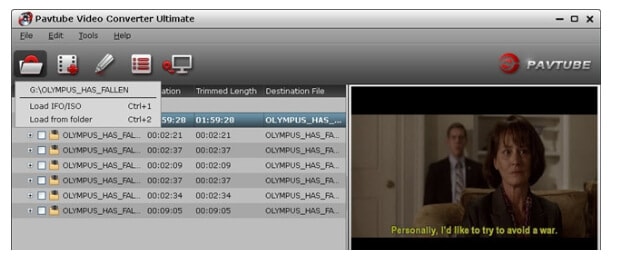
4. VideoSolo Video Converter Ultimate
Si buscas una herramienta sencilla pero funcional, VideoSolo es una gran elección. Tus vídeos y archivos de audio se pueden convertir a casi todos los formatos y dispositivos populares, ya que el software es compatible con más de 200 formatos. También es compatible con pre-ajustes para dispositivos y programas como Instagram, iPhone, Tik Tok y otros. Puedes recortar, fusionar, cortar, rotar, añadir subtítulos y editar tus archivos con el editor. Con una rápida velocidad de conversión, el software también admite funciones adicionales como la compresión de vídeo, la edición de metadatos, la creación de GIF y otros.
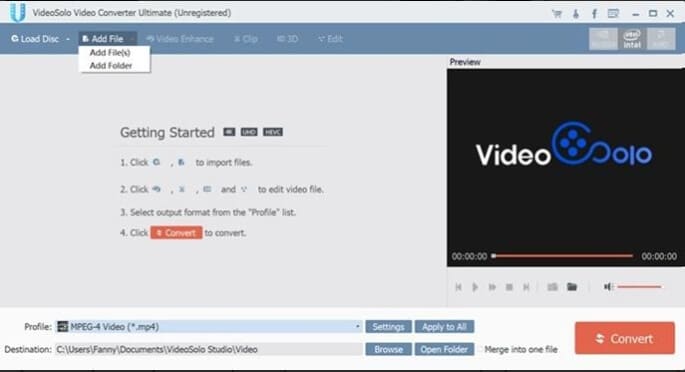
Parte 4. VideoProc VS Wondershare UniConverter
La siguiente tabla compara Wondershare UniConverter y VideoProc en varios parámetros para ayudarte a elegir el que mejor se adapte a tus necesidades.
| Características/Software | Wondershare UniConverter | VideoProc |
|---|---|---|
| Soporte de conversión de vídeo | Conversión a más de 1000 formatos con preselección para dispositivos y programas | Todos los formatos populares, incluidos los dispositivos |
| Herramientas de edición | Soporta un completo editor incorporado con funciones como recortar, dividir, cortar, efectos y otras | Soporta las principales herramientas de edición, como recortar, cortar, fusionar y otras |
| Conversión de imágenes | Sí admite la conversión de imágenes entre PNG, JPG, BMP y TIFF | No admite la conversión de imágenes |
| Descarga de vídeos | Admite la descarga de vídeos de más de 10.000 sitios | Soporte a más de 1000 sitios para la descarga de vídeo |
| Calidad de salida | Calidad sin pérdidas | Vídeos de alta calidad |
Manuel Gonzalez
staff Editor